IBM system X3250 M4 配置RAID阵列
来源:网络收集 点击: 时间:2024-07-13一、RAID配置篇。
配置LSI集成RAID阵列,注意,此RAID为硬RAID。不是BIOS中自带的软RAID。
1,开机启动后,当系统进入到下图的时候,按F1进入BIOS设置
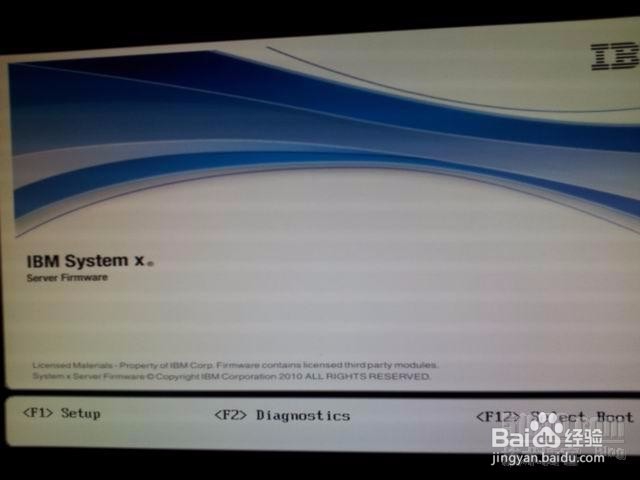 2/11
2/112,进入SystemSettings下DevicesandI/OPorts子菜单将ConfigureSATAas值设为RAID(IDE/AHCI/RAID),保存设置,重启
 3/11
3/113,在开机自检的时候会提示你按ctrl+c进入到LSILogicConfigUtilityv7.19管理界面。选择第一项:RAIDProperties并按enter.
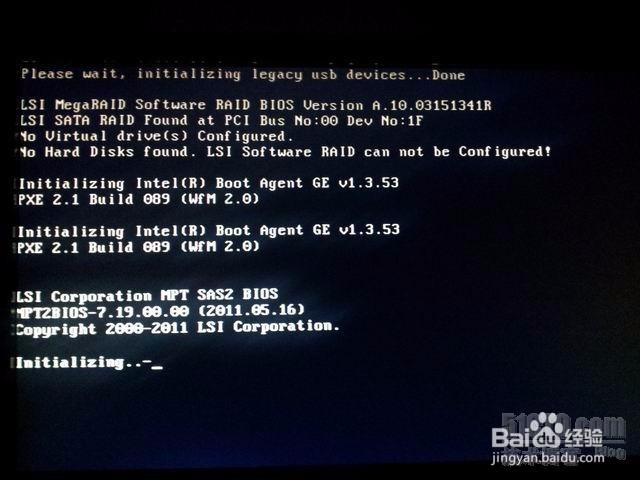
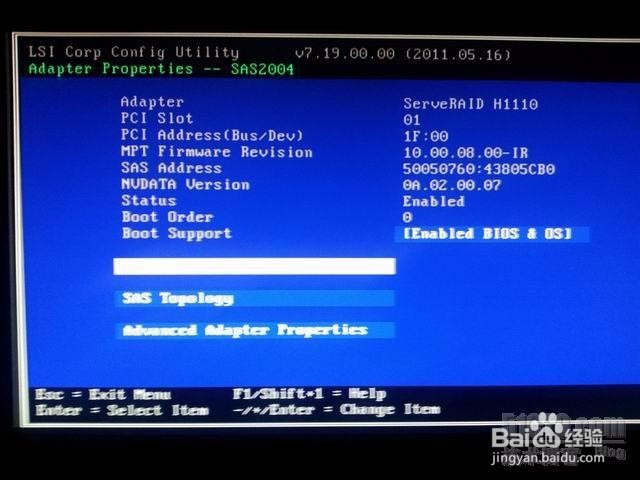 4/11
4/114,这时候进入到创建RAID级别界面。第一项为创建RAID1.第二项RAID10.第三项RAID0.我们选择第一项,创建RAID1.并按Enter
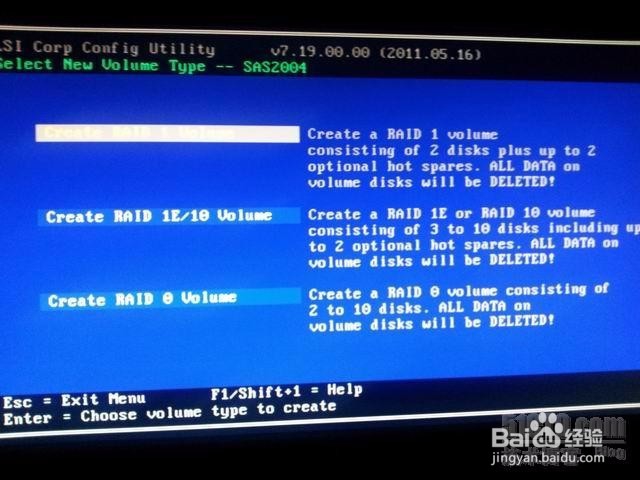 5/11
5/115.这时候进入到磁盘配置界面。可以看到我们有两块盘大小为136G的硬盘待配置。
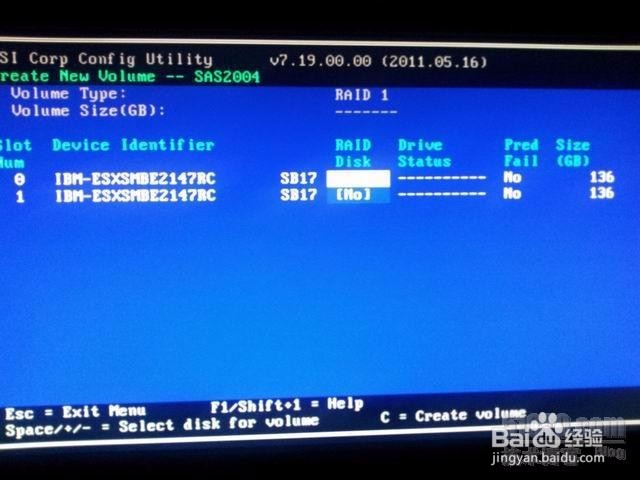 6/11
6/116,光标移动到RAIDDisk下面。并按space键选中需要创建RAID的磁盘。这时候NO会变成YES。将两块硬盘都选上。
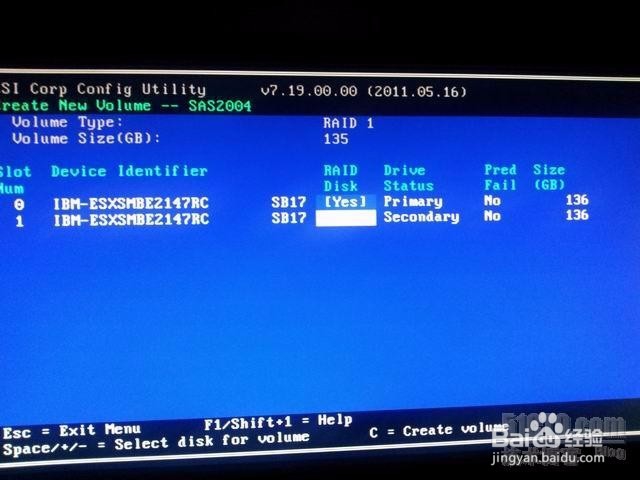
 7/11
7/117,两块都为yes后,按C创建RAID,会跳到如下保存页面
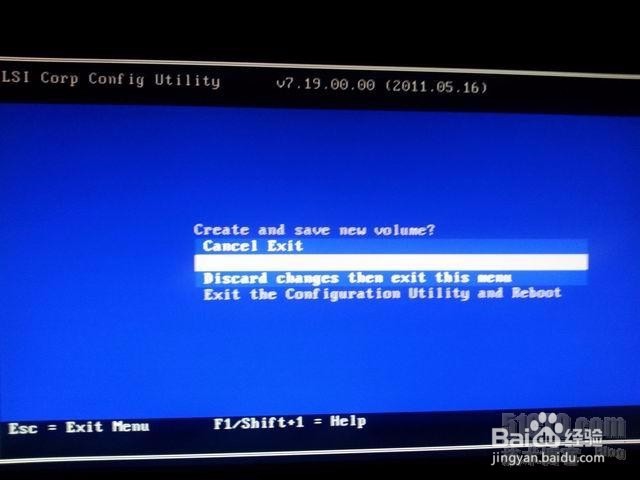 8/11
8/118,选择第二个标签“Savechangesthenexitthismenu”保存修改并退出。这时候会回到最初的界面,如下图:
 9/11
9/119,我们可以选择第二项SASTopology回车后,会看到如下SASRAID阵列拓扑图。由图中可知,我们创建的是RAID1阵列。
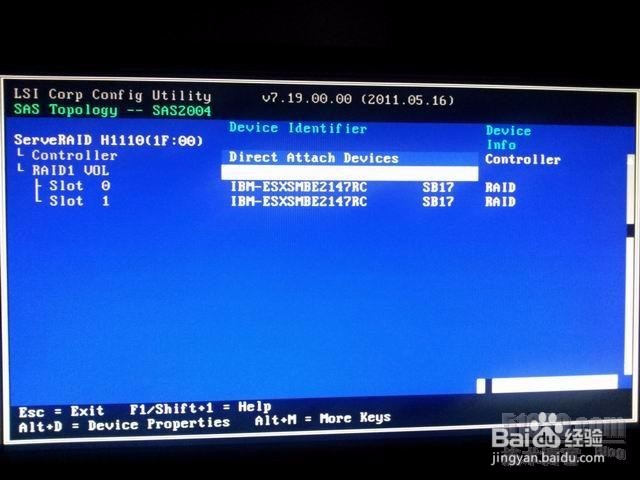 10/11
10/1110,最后,一直按Exit,选择最后一项退出LSI配置并重启。
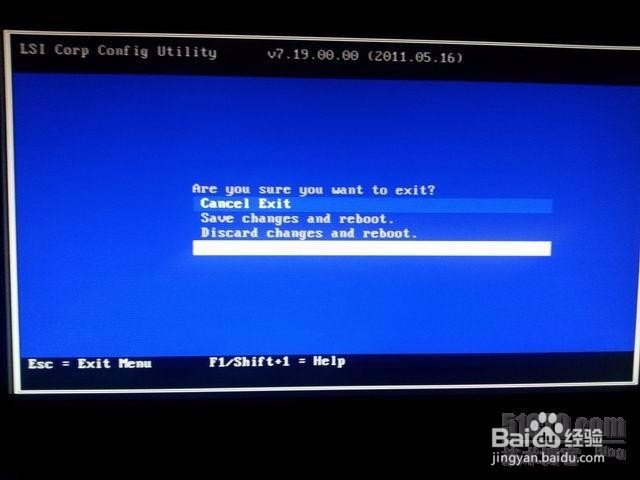 11/11
11/11至此,LSICorpConfigUtilityv7.19的RAID配置完成了!
二、利用IBM的ServerGuide软件来配置并引导windowsserver2008的安装!
1,先在X3250m4的serverguid软件。
是安装32位系统的,ibm_utl_sguide_9.22_anyos_x86-64.iso是安装64位系统的。
版权声明:
1、本文系转载,版权归原作者所有,旨在传递信息,不代表看本站的观点和立场。
2、本站仅提供信息发布平台,不承担相关法律责任。
3、若侵犯您的版权或隐私,请联系本站管理员删除。
4、文章链接:http://www.1haoku.cn/art_952290.html
 订阅
订阅